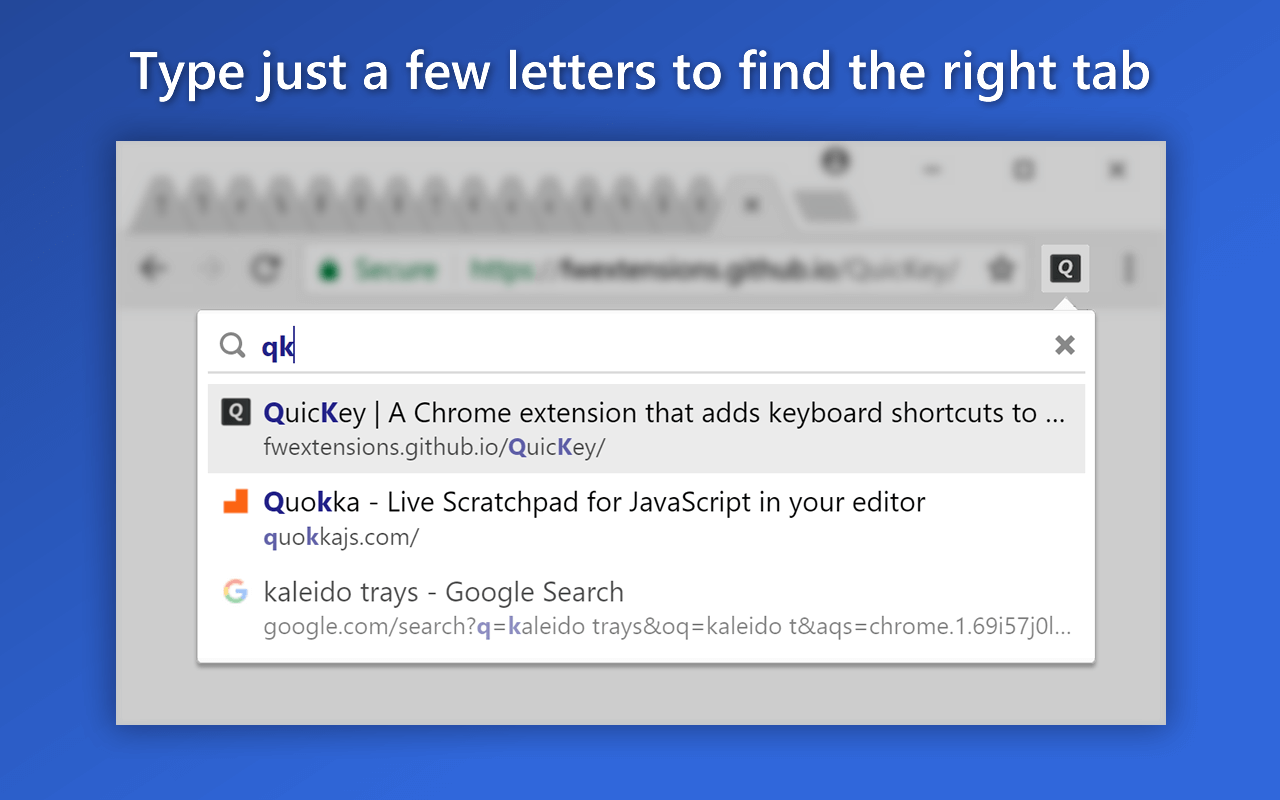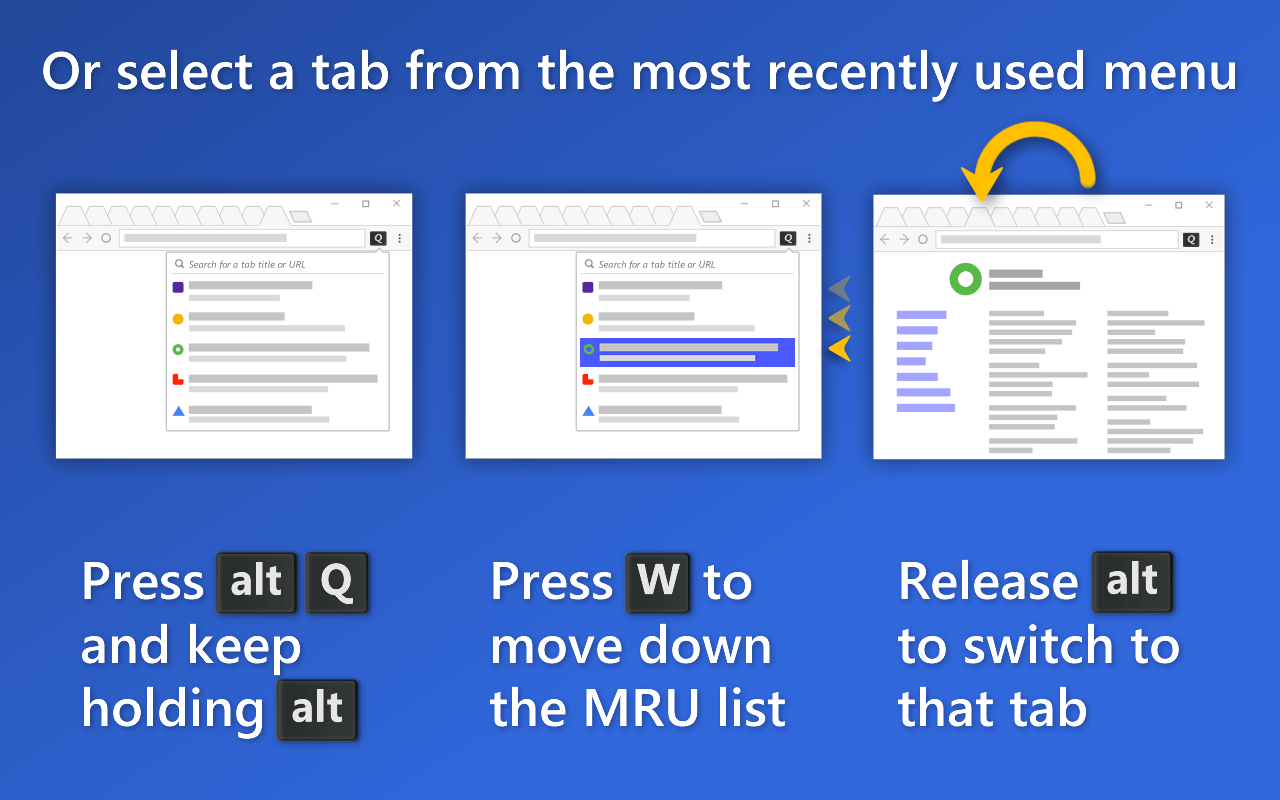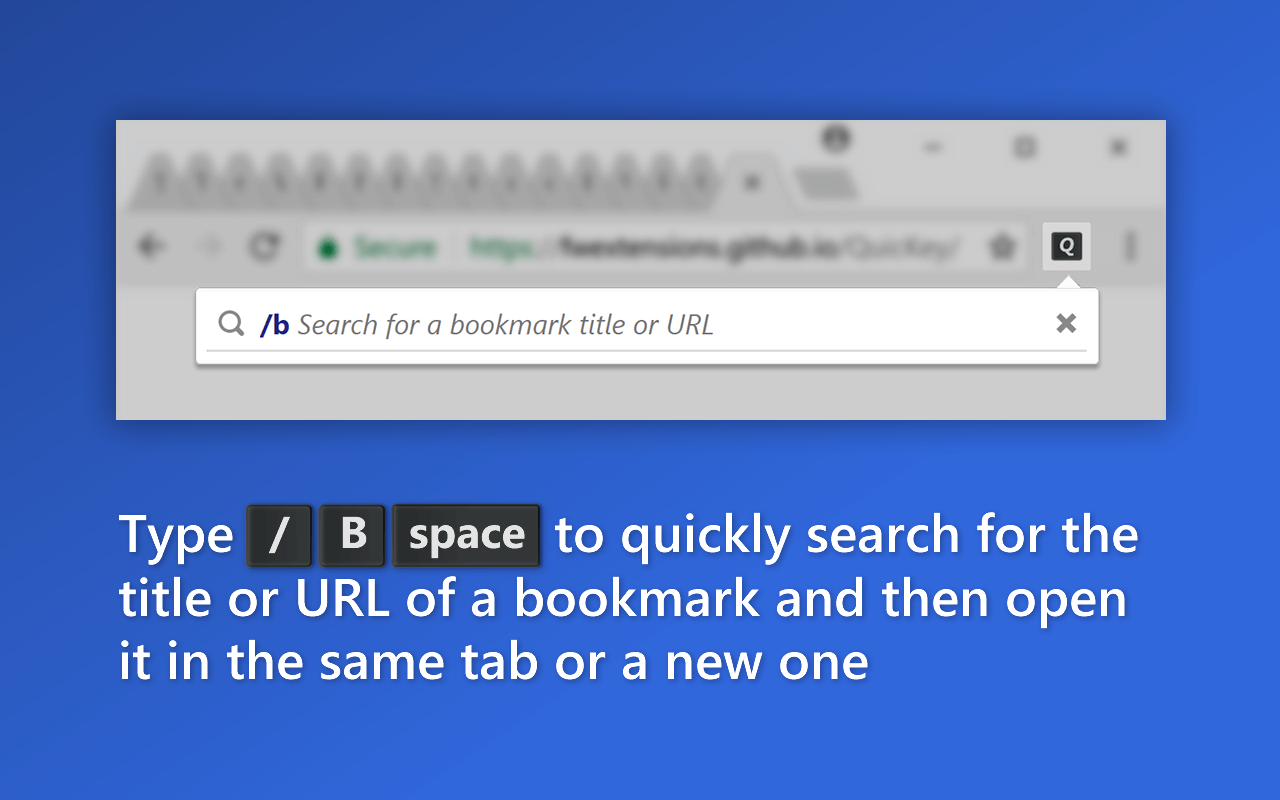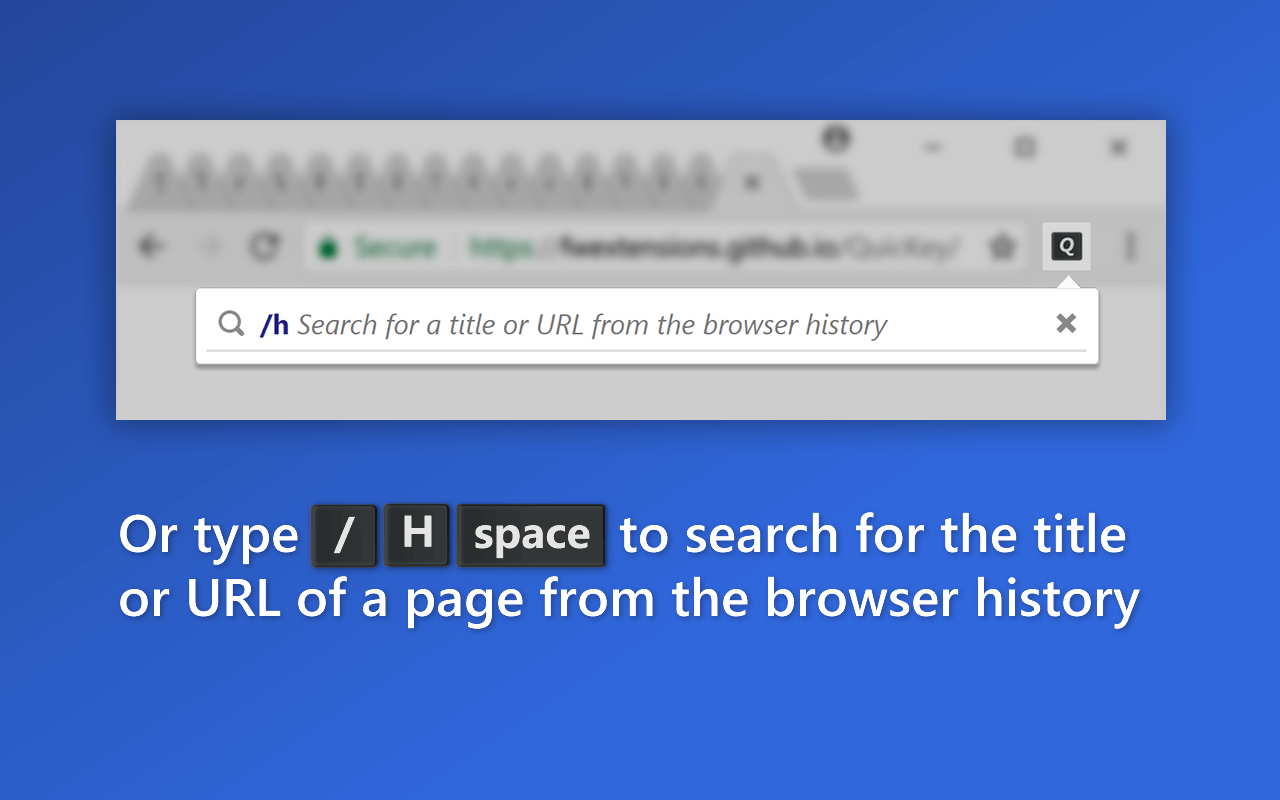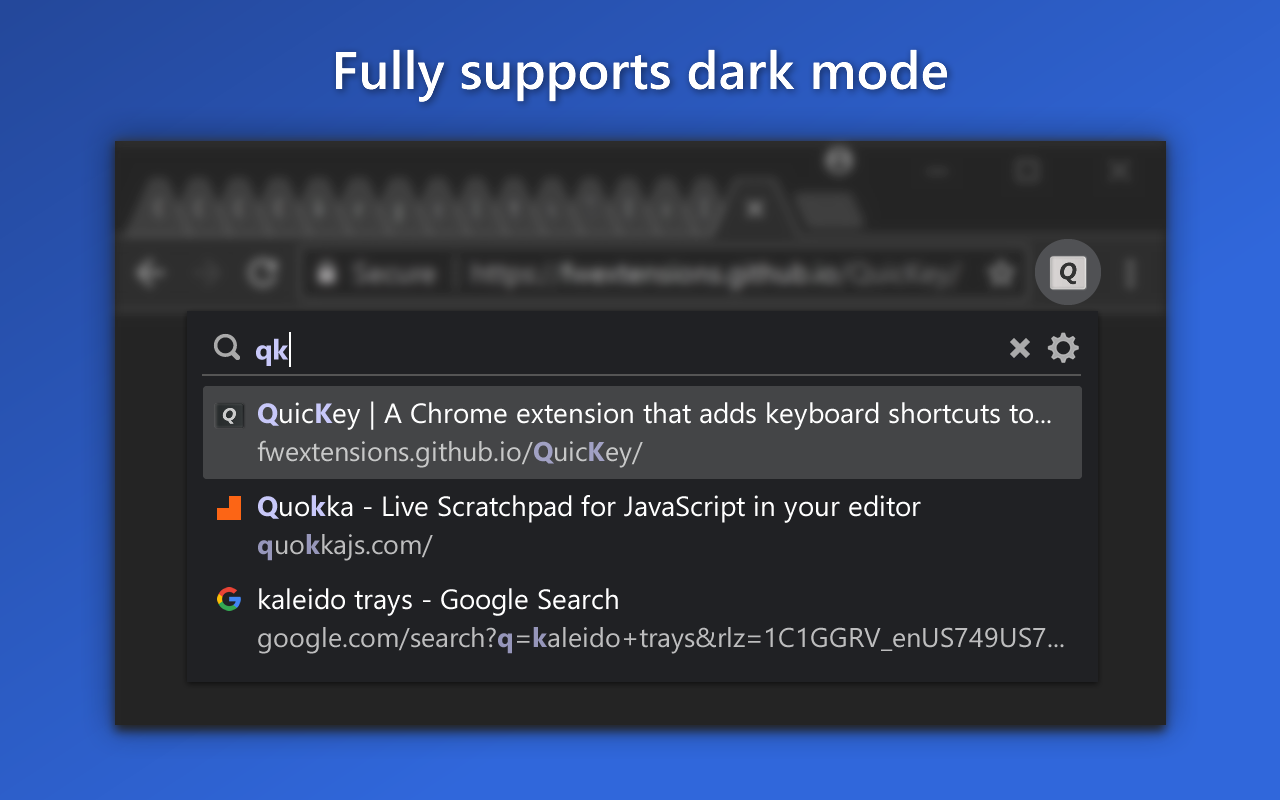QuicKey vă permite să navigați toate filele Chrome prin tastarea doar o parte a unei pagini de titlu sau URL-ul. Nu este nevoie de mouse!
- apăsați altQ (ctrlQ pe macOS).
- Tastați câteva litere.
- apăsați enter pentru a comuta la fila selectată.,
pentru a comuta între cele două file utilizate cel mai recent, apăsați rapid comanda rapidă de la tastatură de două ori. Sau alegeți o filă din lista cea mai recent utilizată (MRU), așa cum se arată mai jos.
Utilizarea ctrltab ca un QuicKey comenzi rapide
Cu un pic de lucru suplimentar, puteți face chiar QuicKey răspunde la Sfântul Graal de comenzi rapide de la tastatură: ctrltab. Aflați cum.
instalare
adăugați la Chrome sau accesați Magazinul web Chrome pentru a instala QuicKey.
odată ce Extensia este instalată, puteți face clic pe butonul ![]() din bara de instrumente pentru a deschide caseta de căutare. Dar dacă vă place această extensie, probabil că veți prefera să utilizați comanda rapidă implicită de la tastatură enumerată mai sus.
din bara de instrumente pentru a deschide caseta de căutare. Dar dacă vă place această extensie, probabil că veți prefera să utilizați comanda rapidă implicită de la tastatură enumerată mai sus.
puteți personaliza tasta de comandă rapidă făcând clic dreapta pe pictograma QuicKey și selectând Opțiuni. Sau adăugați manual o comandă rapidă de la tastatură ctrltab.,
Comuta între cele mai recent utilizate file
Notă: atunci Când este instalat în primul rând, QuicKey nu stiu ce file au fost utilizate recent, dar pe măsură ce utilizați Chrome, tab-uri vor fi adăugate la cele mai recent utilizate (MRU) lista.
Deschidere QuicKey afișează o listă cu ultimele 50 de file care le-ați vizitat, în scopul de actualitate., Faceți clic pe o filă pentru a comuta la ea, sau de a folosi una dintre comenzile rapide de tastatură de mai jos pentru a naviga utilizate recent filă de istorie:
- Pentru a comuta între cele mai recente două file:
- Apăsați altZ (ctrlZ pe macOS).
- sau
- apăsați rapid de două ori altQ (ctrlQ pe macOS).
- Apăsați altZ (ctrlZ pe macOS).
- Pentru a naviga mai departe în lista MRU:
- apăsați altA (ctrlA pe macOS) o dată pentru a comuta la fila anterioară. Pictograma QuicKey va inversa pentru .75 secunde:
 ➤
➤  .,
., - apăsați din nou altA în timp ce pictograma este inversată pentru a comuta la filele mai vechi, o dată pentru fiecare filă.
- apăsați altS pentru a trece la File mai noi.
- Pauză, ca să pictograma reveni la normal:
 ➤
➤  .
. - apăsați din nou altA pentru a reveni la fila pe care ați început-o inițial.
- apăsați altA (ctrlA pe macOS) o dată pentru a comuta la fila anterioară. Pictograma QuicKey va inversa pentru .75 secunde:
- Pentru a alege o filă recentă din meniul MRU:
- apăsați scurtătura, dar țineți apăsată tasta alt (tasta ctrl de pe macOS).
- apăsați W sau ↓ pentru a vă deplasa în jos prin lista de file recente.,
- apăsați shiftW sau pentru a vă deplasa în sus.
- eliberați alt (sau ctrl) pentru a comuta la fila selectată.
- de asemenea, puteți evidenția un element cu mouse-ul, apoi eliberați alt pentru a merge la fila respectivă.
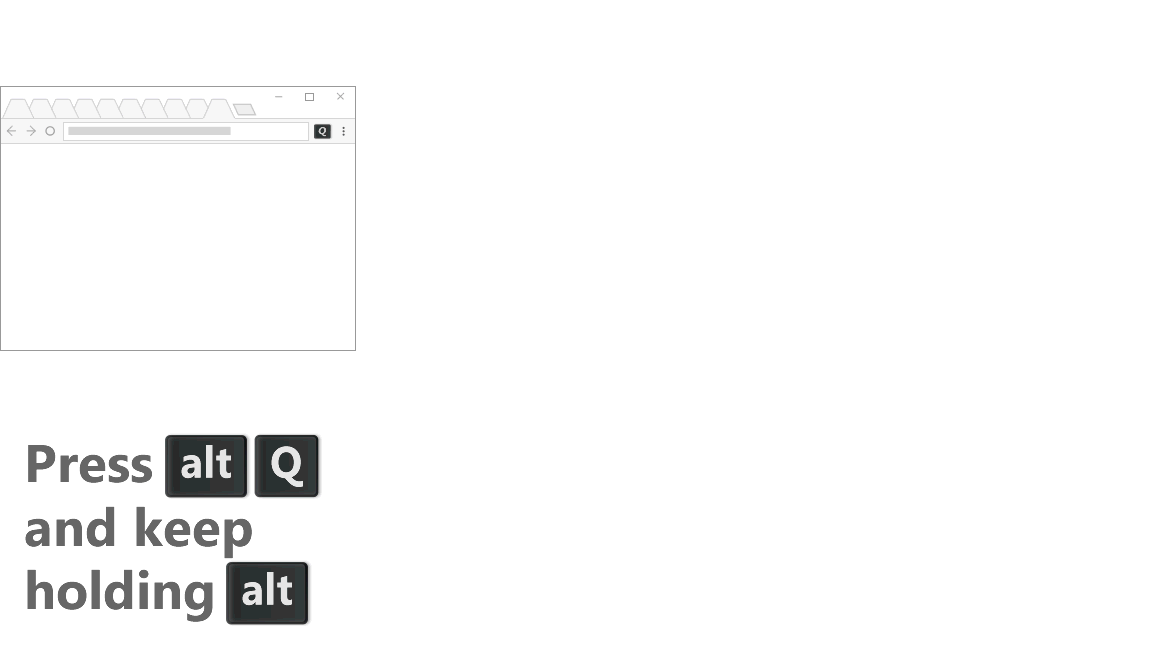
ce comenzi rapide pentru a utiliza este de până la tine. Apăsarea dublă a altQ este plăcută, deoarece există o singură comandă rapidă de reținut, în timp ce altZ vă permite să comutați foarte rapid între cele două file utilizate cel mai recent. (De asemenea, puteți face dublu clic pe pictograma QuicKey pentru a comuta între cele mai recente file.,)
altA vă permite să navigați la File chiar mai vechi, deși calendarul poate fi uneori delicat.
selectarea din meniul MRU ținând apăsată tasta alt oferă cea mai apropiată experiență la un meniu tipic alttab, dar trebuie să utilizați W în loc de tab pentru a naviga în timp ce meniul este deschis (din cauza limitărilor din platforma Chrome).
puteți schimba oricare dintre aceste comenzi rapide făcând clic pe pictograma 
Dacă activați opțiunea de a afișa numărul de file deschise pe QuicKey pictograma insigna conține acest număr se va schimba culoarea în timp ce navigați în vârstă file, mai degrabă decât pe pictograma inversoare.spre deosebire de alte comutatoare de file, QuicKey folosește un algoritm de căutare în stil Quicksilver pentru a clasifica rezultatele, unde potrivirile contigue la începutul cuvintelor sunt mai mari în listă, la fel ca și potrivirile cu majuscule. Deci, trebuie doar să tastați câteva litere pentru a găsi rapid fila din dreapta.,
Utilizare comenzi rapide de la tastatură pentru a naviga în listă de potrivire file:
- introducere : comutați la fila selectată
- ↓ sau spațiu : mutare în jos lista
- sau shiftspace : mutați în sus lista
- pg dn : pagina în jos lista
- pg up : pagina lista
- end : du-te la partea de jos a listei
- home : du-te la partea de sus a listei
- esc : clar de căutare sau a închide meniul
Dacă tastați mai mult de 25 de scrisori, care ar trebui să fie o mulțime de a găsi dreptul de tab, QuicKey comutatoare pentru o exactă șir de căutare pentru a rămâne repede.,
filele utilizate recent obțin o ușoară creștere în clasamentul rezultatelor căutării, așa că revenirea la o filă pe care tocmai o utilizați ar trebui să necesite tastarea mai puține litere.,
Personaliza scurtături și alte opțiuni
Pentru a personaliza modul în QuicKey se comportă, faceți clic pe butonul 
![]() și selectați Opțiuni din meniu:
și selectați Opțiuni din meniu:
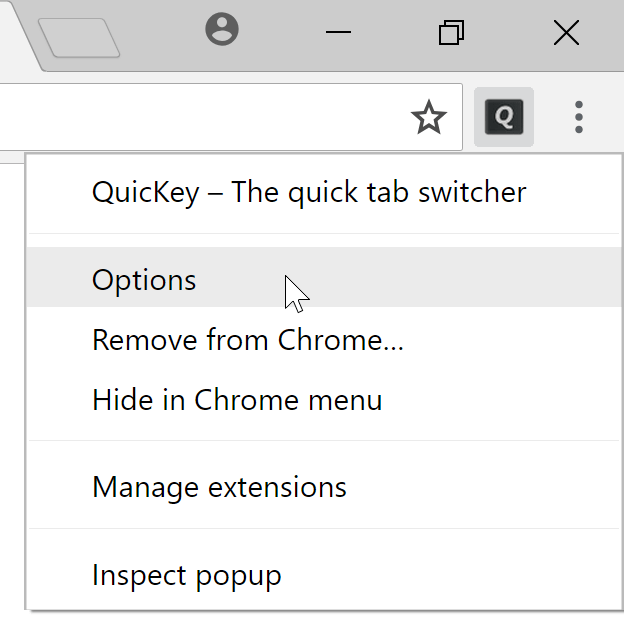
Pe QuicKey pagina de opțiuni, puteți modifica comportamentul de spațiu și tastele esc, mark file din alte ferestre cu o pictogramă, ascunde filele închise din rezultatele de căutare, numărul de file deschise, și personaliza multe dintre comenzile rapide de la tastatură descrise aici.,
Dacă modificați comanda rapidă de la tastatură pentru a arăta QuicKey meniu altceva decât default altQ sau dacă aveți o tastatură non-US, probabil veți dori să modificați, de asemenea, cheie care este folosit pentru a naviga în lista celor utilizate recent file (care implicit W). De exemplu, dacă schimbați comanda rapidă din meniu la altZ, este posibil să doriți să schimbați tasta de navigare la X, care este chiar lângă ușă. Pentru ao schimba, accesați pagina Opțiuni, faceți clic pe primul selector de comenzi rapide de la tastatură și apăsați X.,
Dacă noile setări au fost adăugate la QuicKey de la ultima dată când te-ai uitat la pagina de opțiuni, 
Închideți și redeschideți filele
Pentru a închide fila selectată, apăsați ctrlW (cmdctrlW pe macOS)., Sau treceți peste un tab și faceți clic pe butonul de închidere de pe partea dreapta a meniului:

atunci Când deschideți QuicKey, 25 cele mai multe tab-urile inchise recent sunt enumerate mai jos ultimele file și prezentate într-o stins stat cu un 

Acestea sunt, de asemenea, a revenit atunci când tastați o interogare, deși rangul lor în lista de rezultate este mai mic decât filele deschise. Faceți clic pe o filă închisă pentru a o redeschide în locația sa originală și cu tot istoricul de navigare intact.,
dacă nu doriți să fie afișate file închise, deschideți pagina opțiuni rapide și debifați includeți filele închise recent în rezultatele căutării. Puteți elimina, de asemenea, selectate închis fila din istoria browser-ului de activități prin apăsarea ctrlW (cmdctrlW pe macOS) sau prin clic 
- apăsați ctrl pentru ao muta spre dreapta.,
Include shift în comanda rapidă pentru a unsuspend, de asemenea, fila în timp ce mutați-l. Tasta ctrl trebuie utilizată atât pe Windows, cât și pe macOS. Rețineți că nu puteți muta filele între ferestrele normale și incognito.
distingeți filele cu titluri identice
o filă care are același titlu ca și alte file deschise va afișa un număr pentru a indica poziția sa de la stânga la dreapta printre celelalte file. De exemplu, dacă deschideți file pentru două conturi Google Drive diferite, ambele vor fi intitulate unitatea mea – Google Drive., Dar cel din stânga va afișa un 1 lângă titlul său din meniu, iar cel din dreapta va afișa un 2. Acest lucru vă face mai ușor să selectați fila dorită atunci când știți cum sunt organizate în fereastra dvs.
caută marcaje
pentru a găsi un marcaj, tastați / bspace în caseta de căutare, apoi o parte din numele sau adresa URL a marcajului.
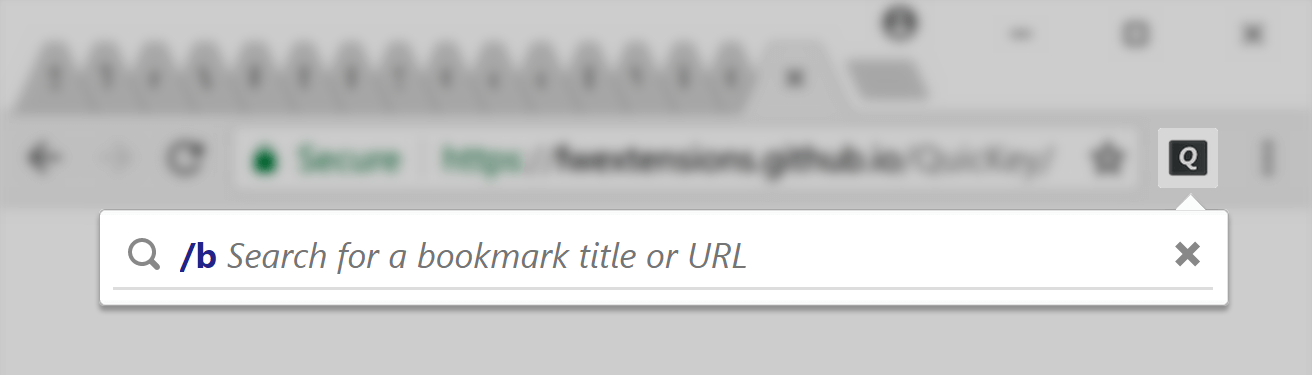
- apăsați enter pentru a deschide marcajul în fila curentă.
- apăsați ctrlenter (cmdenter pe macOS) pentru a-l deschide într-o filă nouă din fereastra curentă.
- apăsați shiftenter pentru a-l deschide într-o fereastră nouă.,de îndată ce tastați / bspace, marcajele dvs. vor fi listate în ordine alfabetică, în cazul în care doriți să le răsfoiți.pentru a vedea ultimele 2000 de pagini din istoricul browserului dvs. în ordinea recenței, tastați /hspace în caseta de căutare. Sau tastați o parte din numele paginii sau URL-ul pentru a restrânge search.To găsiți ceva în ultimele 2000 de pagini din istoricul browserului dvs., tastați /hspace în caseta de căutare și apoi o parte din numele sau adresa URL a paginii.,
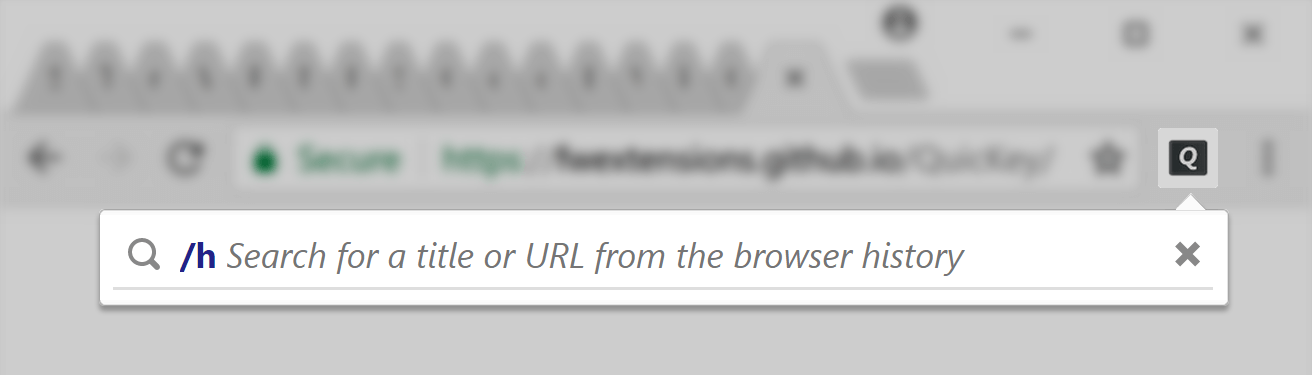
La fel ctrlenter (cmdenter pe macOS) și shiftenter comenzi rapide va deschide pagina vizitată într-o nouă filă sau o fereastră.de îndată ce tastați /hspace, paginile din istoricul dvs. vor fi listate în ordinea recenței, astfel încât să puteți reveni la o pagină pe care ați vizitat-o recent, fără a fi nevoie să vă amintiți numele acesteia.pentru a șterge marcajul sau elementul istoric selectat, apăsați ctrlW (cmdctrlW pe macOS). Sau treceți peste un element și faceți clic pe butonul
din partea dreaptă a meniului., Vi se va cere să confirmați ștergerea marcajelor.
Marele Suspensor integrare
Dacă utilizați extensie la îndemână Mare Suspensor (și aproape cu siguranță dacă aveți sute de tab-uri deschise), apoi suspendat file va arata stins în listă:
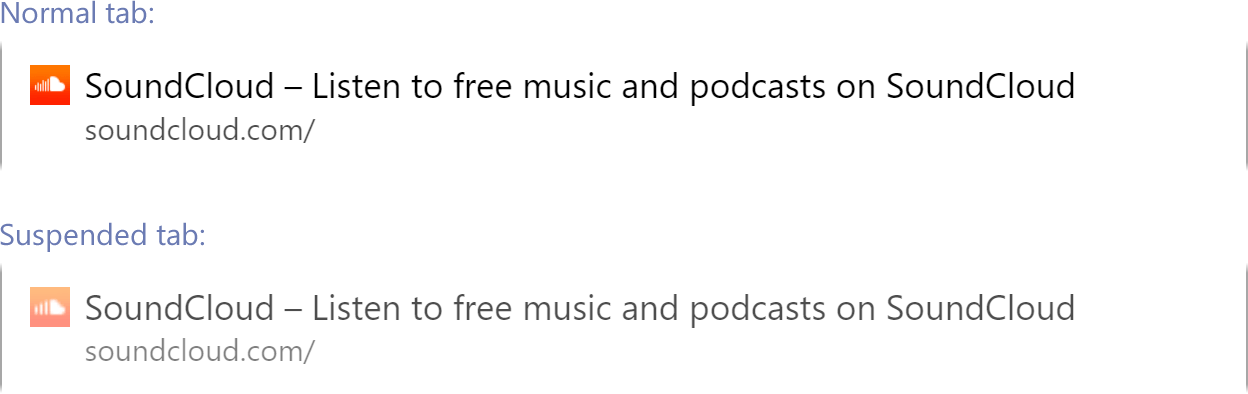
URL-ul original este afișat în meniul (nu cu mult timp
chrome-extension://pe care o vedeți în bara de locație)., Asta înseamnă că dacă căutațichromesauextension, nu veți potrivi pur și simplu toate filele suspendate, ceea ce se întâmplă în alte extensii de căutare a filelor.apăsați shiftenter pentru a comuta la o filă și unsuspend-l într-un du-te. Sau faceți clic pe el cu mouse-ul.,
modul Incognito
pentru a comuta La filele incognito la fel de bine ca cele normale, faceți clic pe butonul
pictograma în meniu sau faceți clic pe QuicKey pictograma
 și selectați Opțiuni din meniu:
și selectați Opțiuni din meniu: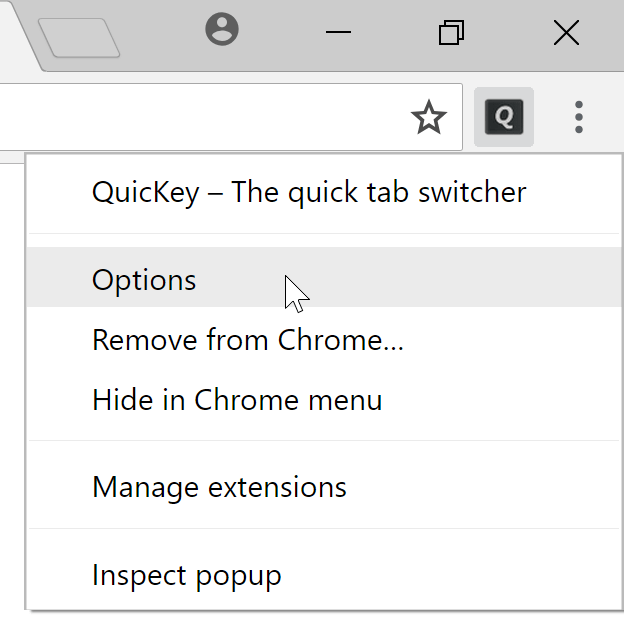
Defilați la partea de jos a QuicKey pagina de opțiuni și apoi faceți clic pe Modifica incognito butonul setări., Pe pagina de extensii care se deschide, defilați în jos pentru a Permite în incognito opțiune și faceți clic pe butonul de comutare:

File în modul incognito afișa pictograma incognito sub pagina favicon, astfel încât să puteți distinge un normal fila dintr-un incognito cu același titlu:

modul de Întuneric
QuicKey va răspunde la schimbările în computer întuneric modul de setare cu culori inchise, care se potrivesc dvs. de browser-ul de interfață de utilizator.,
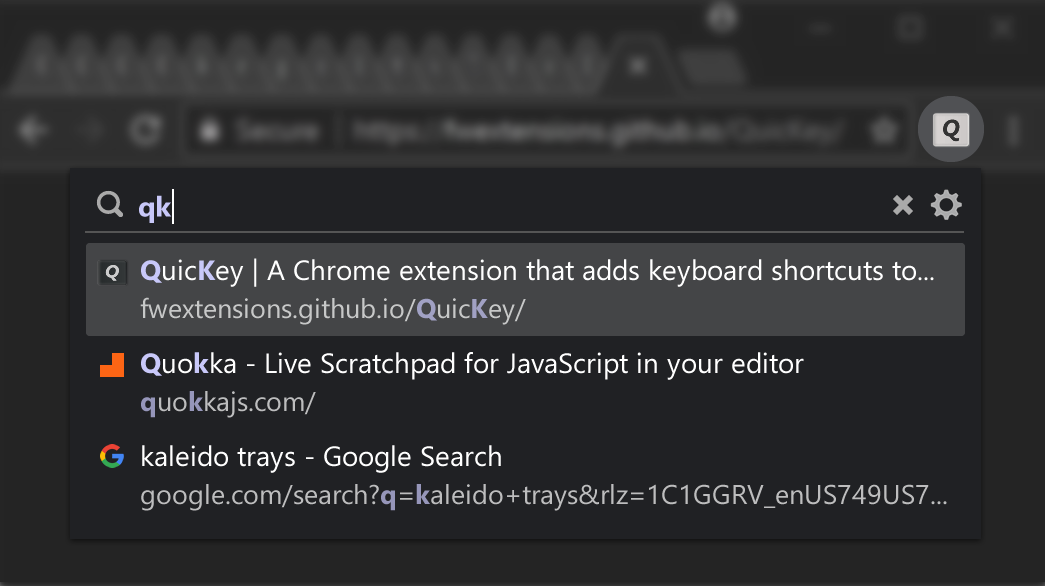
Copiați un URL sau un titlu
de asemenea, puteți să copiați URL-ul și titlul de fila selectată, marcaj sau element de istorie:
- Apăsați ctrlC (cmdC pe macOS) pentru a copia doar URL-ul.
- apăsați ctrlshiftC (cmdshiftC pe macOS) pentru a copia atât titlul articolului, cât și adresa URL a acestuia, câte una pe linie.,
politica de Confidentialitate
atunci Când este instalat în primul rând, QuicKey cere pentru aceste permisiuni:
-
Citeste si schimba istoricul de navigare pe toate semnat-în dispozitive
QuicKey folosește această permisiune pentru a permite să căutați titlurile și Url-uri de file deschise, precum și pagini din istoria ta. Partea „toate dispozitivele conectate” există doar pentru ca filele închise recent să poată fi restaurate cu istoricul lor complet. Singura dată când QuicKey schimbă istoricul de navigare este atunci când alegeți să ștergeți un element istoric.,
-
citiți și modificați marcajele
QuicKey folosește această permisiune pentru a vă permite să căutați titlurile și adresele URL ale paginilor marcate. Singura dată când se schimbă marcajele este atunci când alegeți să ștergeți unul.QuicKey nu poate accesa sau manipula conținutul niciunei pagini pe care o vizitați și nu transmite alte informații decât unele date de diagnostic anonimizate.,
dacă faceți clic dreapta pe pictograma QuicKey din bara de instrumente, există un mesaj care spune că nu poate citi sau modifica datele site-ului, ceea ce este puțin înșelător, deoarece nu poate citi sau modifica datele site-ului, nu doar cele curente.
pentru punct de vedere tehnic, puteți inspecta codul QuicKey pe GitHub.
Feedback și asistență
Dacă găsiți o eroare în QuicKey sau aveți o sugestie pentru o caracteristică nouă, vizitați pagina de asistență.
Istoricul versiunilor
vizualizați modificările din versiunile anterioare.,
Credite
,
,
,
și
icoane sunt din Octicons set, utilizate sub Licență MIT. Pictograma
este din setul de pictograme Material, utilizat sub Licența Apache.
algoritmul de clasificare a șirurilor este modelat pe codul Quicksilver.